Причины появления сбоя
Прежде чем приступить к решению проблемы, важно понять, в чём её суть, какими факторами спровоцировано появление сбоя, что и обусловит методологию борьбы с ошибкой. В переводе ошибка с текстом сообщения «Cannot find 800X600X32 video mode» звучит, как «Не удаётся найти режим видео 800X600X32», что свидетельствует о невозможности воспроизведения конкретного видеорежима, которым модифицирована поставленная игра на эксплуатируемом лэптопе
Суть проблемы обусловлена свойствами игрового софта. Разработчики позаботились, чтобы игры были доступны любому пользователю, с их ориентировкой на целевую аудиторию потребителей с разными параметрами компьютерных устройств. Этот факт позволяет эксплуатировать игры даже людям, имеющим лэптоп с рядовым монитором, со скромным, усреднённым разрешением и установленной ОС Windows из первых версий.
Естественно, если у любителя игорного контента стоит современный монитор, с достойным разрешением, а в качестве ОС эксплуатируется новейшая версия Windows, то требования к параметрам воспроизведения видеорежима усложняются, так как техника ориентирована на «выдачу» картинки в современном, улучшенном HD-качестве. Конфликт видеорежима, запрограммированного в игре и установленного на ПК, и провоцирует проблему обусловленной категории, так как игорный контент не в силах самостоятельно приспособить видеорежим под параметры системы. Подобный прецедент обуславливает потребность во вмешательстве потребителя, с потребностью синхронизации параметров в ручном режиме.

Борьба с ошибкой видеорежима
Исходя из сути проблемы, заключающейся в несоответствии видеорежима игрового приложения и монитора, исправляем ошибку «Cannot find video mode» ручной настройкой разрешения. Сделать это можно несколькими способами.
Изменение разрешения экрана
Наиболее простой метод решения проблемы заключается в самостоятельном, изменении настроек разрешения монитора. Для этого надо правой кнопкой мышки щёлкнуть на пустом месте экрана, кликнуть на «Параметры экрана» и выбрать «Дополнительные параметры». В открывшемся меню будет возможность выбрать разрешение, соответствующее видеорежиму игры. Остаётся только подтвердить изменения нажатием на «Применить», и попробовать запустить игру. Если этот вариант не дал результата и при запуске игры приходиться снова видеть сообщение о невозможности видеорежима с параметрами 800х600х32, можно попытаться исправить ситуацию следующим образом:
- Войти в «Панель управления NVIDIA», где в списке задач, расположенном в левой области окна, развернуть меню «Дисплей», выбрать из выпадающего списка пункт «Изменение разрешения».
- В открывшемся окне настроек разрешения экрана исправляем следующие характеристики: разрешение из имеющегося сейчас на 800х600, глубину цвета на 32-битное, а частоту обновления выбираем 60 Гц.
- Выбранные параметры подтверждаем нажатием кнопкой «Применить» внизу окна, перезагружаем компьютер и пробуем запустить «проблемное» приложение.

Если вы используете компьютер или ноутбук с процессором INTEL и встроенной графикой, тогда потребуется выполнить следующие операции:
- Зайти в «Панель управления HD-графикой Intel» посредством нажатия правой кнопки мышки на свободном поле экрана: во вкладке «Дисплей» изменить разрешение на 800х600.
- В некоторых версиях Windows в списке задач меню «Дисплей» отсутствуют соответствующие настройки. В таком случае необходимые параметры изменяются через «Пользовательские разрешения», после чего останется перезагрузить компьютер или ноутбук и проверить результат.
Настройка совместимости
Ещё один вариант справиться с проблемой заключается в возможностях самой операционной системы, позволяющих «подстраиваться» под технические требования игры. Простыми словами — пользователь может задать с помощью скрытой функции Windows команду адаптировать операционную систему под параметры игры. Для этого потребуется открыть свойства игры, в нашем случае GTA, и в открывшемся меню выбрать параметр «Совместимость», где поставить следующие характеристики:
- Активировать режим совместимости, установкой галочки напротив надписи «Запустить программу в режиме совместимости».
- В строке под этой надписью выбрать операционную систему, на которой стопроцентно запускается игра. Например, Windows XP с пакетом обновления 3.
- Подтвердить изменения кнопкой «Применить».
Выполненные манипуляции решают вопрос невозможности воспроизведения видеорежима, запускают адаптацию под операционную систему.
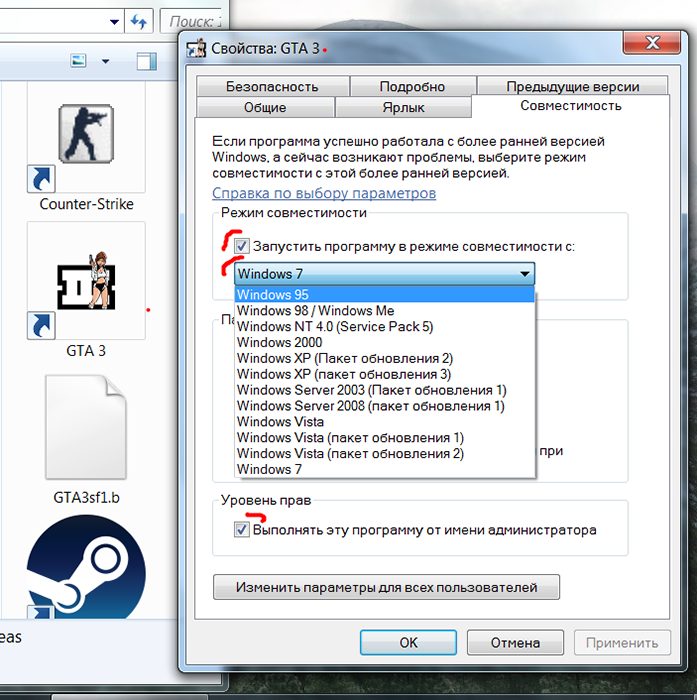
Загрузка патча
Ещё один вариант решить проблему с воспроизведением игры GTA на широкоформатном мониторе: дополнить корневой каталог игры патчем. Для этого надо всего лишь загрузить патч Widescreen Fixes Pack и установить. Детальные инструкции по установке патча идут в комплекте с файлами. Согласно утверждениям геймеров, установка патча не только решает вопрос с этой ошибкой, но и позволяет оптимизировать изображение под параметры широкоформатного экрана: не растягивает картинку и не искажает изображение.
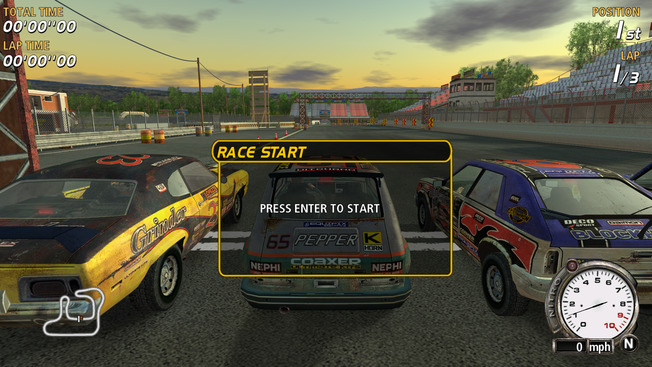
Исправление ошибки «Cannot find 800x600x32 video mode»
Имеется несколько способов борьбы с вылезшей ошибкой. В этой статье мы подробно их рассмотрим.
Первый способ
Самым простым из способов, является программное уменьшение разрешения экрана посредством ресурсов ОС. Но, в Windows 10, чаще всего установленной на ПК с мощными комплектующими, большая сложность заключается в невозможности выбора настроек экрана, параметрами меньше 1000 точек, что уж там говорить о нужных 800х600.
Однако не стоит упускать возможности опробовать одно из следующих действий:
Кликнуть ПКМ на рабочем столе и выбрать в появившемся меню пункт с названием «Параметры экрана». В окне, которое откроется, кликнуть на «Дополнительные параметры». И поставить нужное разрешение (800×600 или 1024×768), или же попробовать другие варианты, если предложенные варианты отсутствуют, либо некликабельны.
Смена разрешения экрана через параметры рабочего стола
Если у вас установлена видеокарта от Nvidia, то вы можете также кликнуть ПКМ по рабочему столу, открыв контекстное меню и выбрать раздел «Дисплей» и пункт «Изменение разрешения». После этого выбрать соотношение сторон экрана, частоту обновления 60Гц и глубину цвета в 32 бита. Сделав это перезагрузите компьютер и сделайте попытку запуска SA.
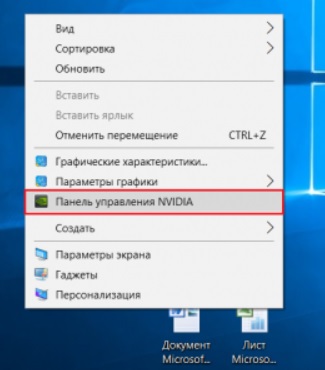
Откройте панель управления видеодрайвера
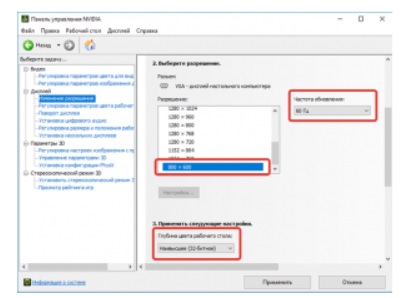
Смените глубину цвета и разрешение экрана
Стоит напомнить, что действовать согласно пункту выше, можно сделать с видеокартами Intel и Radeon. Всё делается аналогично и просто!
Второй способ
В Windows 10 есть возможность включить «эмуляцию» более старших версий Windows для определённого приложения, это заставит игру думать, что она запущена в предыдущей версии Windows. Эта встроенная «эмуляция», называется – «Настройка параметров совместимости».
Вам нужно нажать ПКМ на ярлыке GTA SA, кликнуть на «Свойства». В их верхней части выбрать вкладку «Совместимость» и поставить нужную галочку об активации определённого режима, затем выбрать версию Windows, которая будет эмулироваться специально для SA. В нашем случае это будет Windows 7. В нижних параметрах меню «Свойств» доступна возможность установки птички для старта игры в сниженном разрешении (640х480).
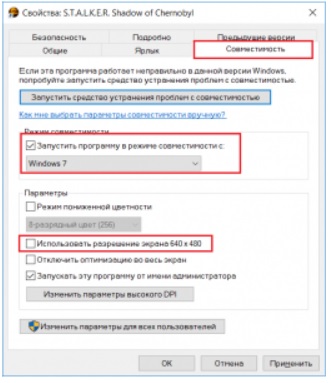
Параметры установки совместимости в ярлыке программы
Третий способ
Последним способ — установка фикса, который позволит запускать игру с нужным вам разрешением, даже на FHD мониторах. К счастью, найти такие патчи можно в свободном доступе, на посвящённых игре форумах, и прочих сайтах.
Ошибка “Cannot find 800x600x32 video mode” в GTA SA
Серия видеоигр GTA от компании Rockstar – одна из самых популярных в современном геймерском сообществе. Нередко у новых игроков возникают трудности с запуском и корректным воспроизведением какой-либо из игр данной серии. Одной из наиболее распространенных является ошибка, связанная с некорректным выбором разрешения экрана. Далее в статье описывается, как исправить Cannot find 800x600x32 video more GTA San Andreas и успешно запустить игру.
Причины возникновения ошибки
Первопричиной данной ошибки является несоответствие требований игрового приложения с реальными параметрами, реализованными в рамках OS Windows 10. Разработка GTA SA осуществлялась под актуальные на тот момент версии операционных систем – Windows XP/7. Современная система требует воспроизведения изображения HD-качества, что не было реализовано в игре, 2004 года выпуска. Игра попросту не может активировать разрешение экрана 800×600, о чем и говорится в ошибке. Задача пользователя заключается в активации и добавлении данного разрешения в настройки своей операционной системы.
Устранение ошибки
Существует несколько способов решения возникшей проблемы. Подробнее рассмотрим каждый из них.
Способ №1
Самый простой способ – это программное уменьшение разрешения экрана ресурсами операционной системы. Однако в Windows 10, установленном на современных ПК, сложность заключается в возможном отсутствии выбора параметра разрешения меньше 1000 точек, тем более до требуемых 800×600.
Однако следует попробовать один из следующих алгоритмов:
Нажать правой кнопкой мыши на рабочем столе и выбрать в контекстном меню пункт «Параметры экрана». В открывшемся окне нажать на «Дополнительные параметры». Выбрать требуемое разрешение 800×600 или 1024×768, либо попробовать остальные варианты, если указанные не переключается или отсутствуют.

Смена разрешения экрана через параметры рабочего стола
Также можно зайти в «Панель управления NVIDIA» через тоже контекстное меню на рабочем столе. Выбрать пункт «Дисплей» и раздел «Изменение разрешения». Затем выбрать необходимое сочетание размеров экрана, частоту обновления в 60 Гц и глубину цветопередачи в 32 бита. После этого ПК перезагружается и делается очередная попытка запуска GTA SA.
Открываем панель управления драйвера видеокарты
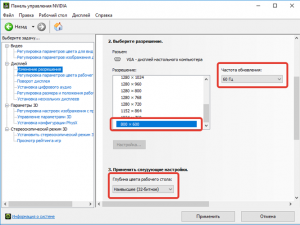
Меняем разрешение экрана
Внимание! Действия, аналогичные предыдущему пункту, можно произвести и с другими видеокартами (Intel, Radeon). Достаточно также открыть панель управления настройками графического адаптера и внести необходимые изменения
Эти действия аналогичны описанным ранее и понятны на интуитивном уровне.
Способ №2
В Windows есть возможность заставить игру думать, что она запущена на актуальной (более старой) ОС с требуемыми параметрами. Называется эта процедура – «Настройка параметров совместимости».
Следует нажать правой кнопкой мыши на ярлыке игры и выбрать “Свойства”. В верхней его части выбрать вкладку «Совместимость» и установить соответствующую галочку об активации данного режима. Затем в раскрывающемся списке можно выбрать версию ОС, из-под которой будет запускаться GTA SA. В данном случае это будет Windows 7. В блоке ниже есть возможность установки галочки для запуска игры в пониженном разрешении (640×480).
Установка параметров совместимости в ярлыке игры
Способ №3
Еще один способ – это установка специального патча, что позволит запускать игру с корректным разрешением даже на современных широкоэкранных мониторах. Найти такие фиксы можно на любом игровом ресурсе.
Таким образом, исправить возникшую ошибку можно, руководствуясь описанной выше инструкцией. Способы просты и понятны в реализации. Необходимые для загрузки файлы имеются на тематических ресурсах, либо уже встроены в готовые игровые сборки игры.
Как исправить ошибку 0×80080005 в Центре обновления Windows 10
Прежде чем приступать, вы можете откатить систему назад в рабочее состояние с помощью точки восстановления и создать её перед выполнением ниже решений.
1. Использование средства устранения неполадок Центра обновления Windows
Запустите средство устранения неполадок Центра обновления Windows. Сделать это можно через онлайн помощник сайта Microsoft или открыть «Параметры» > «Обновление и безопасность» > «Устранение неполадок» > и справа выбрать «Центр обновления Windows». Также вы можете скачать специальную утилиту от Microsoft по устранению неполадок в Центре обновлений Windows 10/7.

2. Отключите антивирус или брандмауэр
Вы можете попытаться временно отключить встроенный Защитника Windows. Вы также можете отключить брандмауэр Windows на своем компьютере и проверить, исправляет ли это ошибку 0×80080005 при обновлении. Если вы используете стороннюю антивирусную программу, то отключите её на время.
Это руководство поможет вам отключить защитник Windows 10.
Чтобы отключить брандмауэр, откройте «панель управления» > «система и безопасность» > «брандмауэр защитника Windows» и слева в столбце нажмите на «Включение и Отключение брандмауэра Windows». Далее выключите брандмауэр для обеих сетей и проверьте устранена ли ошибка. Рекомендую перезагрузить ПК.
3. Контроль System Volume Information directory
Запустите командную строку от имени администратора и выполните команду ниже. Это запустит пакет задач и покажет их статус в окне командной строки. Как только все сделано, просто выйдите из командной строки. Перезагрузите компьютер и проверьте, исправлена ли ошибка.
4. Сбросить папки SoftwareDistribution и Catroot2
Чтобы переименовать SoftwareDistribution и сбросить папку Catroot2 нужно запустить командную строку от имени администратора и выполнить следующие команды, по порядку:
Выше команды остановят все службы Windows Update, работающие на вашем компьютере с Windows 10. После этого введите следующие команды, чтобы переименовать соответствующие каталоги на вашем компьютере:
Наконец, введите следующие команды и нажмите Enter, чтобы перезапустить Службы для Центра обновления Windows, которые мы остановили ранее:
Закройте командную строку и перезагрузите компьютер.
Смотрите еще:
- Ошибка 0×80070643: Не удалось установить обновления Windows 10
- 0×80070422 Проблемы с установкой обновлений Windows 10
- Windows Media Creation Tool: Код ошибки 0x80072F76-0×20017
- Как исправить ошибку 0×80070017 в Windows 10
- Как исправить код ошибки 0x800F081F в Windows 10
comments powered by HyperComments
Ошибка «Cannot Find 800x600x32 Video Mode»: что это такое?
Ошибка «Cannot Find 800x600x32 Video Mode» вызывает проблемы для тех, кто играет в GTA San Andreas на PC. Она обычно появляется, когда игра не может найти подходящее разрешение экрана, чтобы запуститься. В основном причина заключается в неправильном установлении настроек графики, которые не соответствуют требованиям игры.
Эта ошибка может быть вызвана также неправильными настройками драйвера видеокарты. Есть два решения этой проблемы: изменить настройки графики или установить драйвер видеокарты. В первом случае необходимо изменить настройки графики в соответствии с рекомендуемыми требованиями игры. Если вы будете использовать драйвер видеокарты, вам нужно установить драйвер, который соответствует требованиям игры.
Если игра все еще не запускается после изменения настроек графики или установки драйвера видеокарты, то возможно, что есть другая проблема. В этом случае рекомендуется обратиться к официальным форумам геймеров, где пользователи могут обсудить проблемы, возникающие в процессе игры. Там вы можете найти более подробные инструкции по устранению проблем, а также получить помощь от других пользователей.
В целом, ошибка «Cannot Find 800x600x32 Video Mode» не является сложной для исправления, но требует некоторых навыков компьютерной техники. Если вы не чувствуете себя уверенно в решении этой проблемы, лучше обратиться к специалисту по настройке компьютера.
Главная причина возникновения ошибки «Cannot find 800x600x32 video mode»
Причиной тому является критическое несоответствие между требованиями самого игрового приложения и системными настройками в Microsoft Windows 10. Разработка GTA San Andreas была ориентирована на актуальную на тот момент систему — Windows XP\Vista\7. Современное программное обеспечение требует качества изображения «высокого разрешения», т.е. HD, что в то время не было реализовано в игре, которая вышла в 2004 году. Программа просто не может активировать стандартное разрешение экрана 800×600, о чем свидетельствует окно ошибки. Задача пользователя, столкнувшегося с этой ошибкой, — добавить и активировать нужное разрешение экрана в настройках операционной системы.
Существует несколько способов исправить эту ошибку. В этой статье мы подробно рассмотрим их.
Первый способ
Самый простой способ — уменьшить разрешение экрана, используя ресурсы операционной системы. Однако в Windows 10, которая чаще всего устанавливается на компьютеры с мощным оборудованием, основная трудность заключается в том, что в настройках экрана нельзя выбрать разрешение менее 1000 пикселей, не говоря уже о требуемом разрешении 800х600.
Однако не упустите возможность попробовать один из следующих вариантов:
Изменение разрешения экрана через настройки рабочего стола.
Если у вас установлена видеокарта Nvidia, вы также можете открыть контекстное меню щелчком ПКМ на рабочем столе и выбрать «Дисплей» и «Изменить разрешение». Затем выберите соотношение сторон, частоту обновления 60 Гц и глубину цвета 32 бита. Затем перезагрузите компьютер и попробуйте запустить SA.

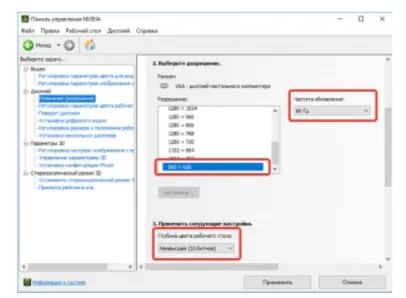
Стоит помнить, что вы можете следовать вышеизложенному пункту с видеокартами Intel и Radeon. Все делается одинаково и легко!
Второй способ
В Windows 10 есть возможность включить «эмуляцию» старых версий Windows для определенного приложения, что заставляет игру думать, что она работает на более ранней версии Windows. Эта встроенная «эмуляция» называется «конфигурация совместимости».
Вам нужно щелкнуть по ярлыку GTA SA, а затем нажать «Свойства». Выберите вкладку «Совместимость» в верхней части и установите соответствующий флажок, чтобы включить определенную функцию, затем выберите версию Windows, которую вы хотите эмулировать специально для SA. В нашем случае это будет Windows 7. В нижней части меню «Свойства» можно установить опцию запуска игры с более низким разрешением (640×480).
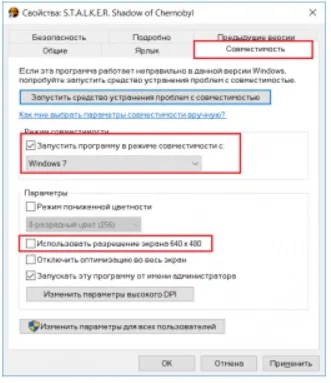
Настройки совместимости в ярлыке программного обеспечения
Третий способ
Последний вариант — установить патч, который позволяет играть в игру в нужном разрешении даже на FHD-экранах. К счастью, такие патчи можно свободно найти на игровых форумах и других сайтах.
Загрузка системы
Разберем процесс загрузки ОС. При включении компьютера и его успешной загрузки, процессор выполняет ряд инструкций, которые ему предоставляет BIOS.
Эти инструкции внесены в энергозависимую память CMOS. После запуска процессор обращается к адресуемой ячейке микросхемы. Это зависит от заложенных свойств. В ней записан код BIOS.
Начальный набор инструкций, выполняемых процессором, называют процедурой POST (Power-On Self Test- самопроверка при подключении к питанию).
С ее помощью проводятся следующие действия:
- Выполняется первичная проверка оборудования, в том числе состояние процессора и размер оперативной памяти. В то же время, проверяется работоспособность ОП.
- Проходит получение установки конфигурации системы из памяти CMOS.
- Устанавливается частота шин в соответствии с поставленными настройками из CMOS.
-
Проверяется наличие устройства, с которого будет загружена ОС (жесткого диска, дисковода и другое).
- Об окончании проверки оповещает звуковой сигнал.
- Происходит инициализация других устройств.
- По окончании процедуры POST начинают свою внутреннюю проверку другие адаптеры, такие как видеокарта, звуковая карта, контроллеры жесткого диска. При проверке вся информация выводится на экран монитора.
BIOS прекращает свою работу в загрузке, когда находит главную загрузочную запись на жестком диске (или в месте записи ОС) и передает ей управление дальнейшей загрузкой.
Теперь в загрузку вступают программы, записанные на носителе.
Загрузка BIOS
Meaning of Video Mode Not Supported??
Video Mode Not Supported? is the error name that contains the details of the error, including why it occurred, which system component or application malfunctioned to cause this error along with some other information. The numerical code in the error name contains data that can be deciphered by the manufacturer of the component or application that malfunctioned. The error using this code may occur in many different locations within the system, so even though it carries some details in its name, it is still difficult for a user to pinpoint and fix the error cause without specific technical knowledge or appropriate software.
Почему возникает ошибка 800b0001 «Центра обновления Windows»?
Естественно, ошибок при обновлении системы может быть достаточно много, и все они имеют свою расшифровку. Однако сообщение с кодом 800b0001 (ошибка Windows Update) отображает, так сказать, проблему общего характера.
Сам код указывает на то, что ошибка связана именно со службой обновления. При этом, согласно официальному описанию проблемы специалистами корпорации Microsoft, эта ошибка означает, что служба установки апдейтов не может распознать поставщика служб шифрования данных. Но это только частный случай.
Если говорить о проблеме в общем, то когда возникает ошибка 800b0001 «Центра обновления Windows», она связана с неполадками в работе самой службы. Иногда такая ситуация может возникать вследствие повреждения самого исполняемого файла, отвечающего за загрузку и установку апдейтов. И уж конечно, такое сообщение может появляться в случае отсутствия необходимого обновления для службы Windows Update Service.
Факторы, провоцирующие сбой
Разобраться, как решить создавшуюся проблему, можно, но первоначально очень важно установить причину, спровоцировавшую сбой при VPN-подключении
Причины ошибки
Ошибка 800 может возникать при соединении с сервером компании, предоставляющей услуги, связанные с выходом в Интернет
И следует отметить, что совершенно не важно, какую разновидность подсоединения (беспроводное или проводное) предоставляет провайдер
Причин возникновения такого сбоя может быть несколько. Прежде всего, следует успокоиться и отказаться от желания тут же звонить в техническую службу провайдера. Проблема иногда решается очень просто, поэтому нет особенной нужды проводить время в ожидании, пока специалист компании сможет выполнить заявку.
Первой и одновременно общераспространённой ошибкой считается просто выключенная функция «Подключение по локальной сети». Она может быть случайно отключена, в связи с этим, безусловно, будет отсутствовать подсоединение к интернету.
Ещё провоцируют сбой VPN-подключения ошибочные настройки на компьютере параметров безопасности. Настройки самого подключения, сопровождающиеся ошибками, также провоцируют невозможность соединения с компанией-провайдером.
Ошибка 800 появляется и в тех случаях, когда повреждён кабель, благодаря которому обеспечивается VPN-подключение. Иногда из строя выходит сетевая карта, непосредственно обеспечивающая связь между пользователем и провайдером.
Удалите и переустановите игру
Если у вас возникает ошибка «Cannot find 800x600x32 video mode» при попытке запустить игру GTA San Andreas, одним из способов ее исправления может быть полное удаление игры и последующая переустановка.
Для того чтобы удалить игру, выполните следующие шаги:
Шаг 2: Удалите остатки игры
Удалите все папки и файлы, связанные с игрой GTA San Andreas, включая папки с сохранениями и настройками игры. Обычно они находятся в следующей директории:
| C:Program FilesRockstar GamesGTA San Andreas |
| C:UsersВаше_имя_пользователяDocumentsGTA San Andreas User Files |
Убедитесь, что вы полностью удалите все файлы и папки, связанные с игрой, чтобы избежать возможных конфликтов при последующей установке.
Шаг 3: Переустановите игру
После удаления всех остатков игры, переустановите GTA San Andreas с помощью установочного файла. Если у вас нет установочного файла, вы можете скачать его с официального сайта разработчика игры.
После завершения установки запустите игру и проверьте, появляется ли ошибка «Cannot find 800x600x32 video mode». В большинстве случаев, после полной переустановки игры, эта ошибка должна исчезнуть.
Если проблема сохраняется, возможно, вам потребуется обновить драйверы видеокарты или изменить настройки разрешения экрана в самой игре. Также убедитесь, что ваша операционная система соответствует минимальным требованиям игры.
Вне диапазона, Out of range, Input not supported и Вход не поддерживается на мониторе при запуске Windows или игры — как исправить?
Если при запуске игры или при включении компьютера после загрузки Windows 10, 8.1 или Windows 7 вы видите сообщение «Вне диапазона», «Вход не поддерживается» или «Out of range», почти всегда это говорит о том, что на монитор был подан сигнал неподдерживаемый им: либо неподдерживаемое разрешение (resolution), либо неподдерживаемая частота экрана (frequency). Другие варианты сообщения — Вход не поддерживается или Input not supported, при этом также могут отображаться поддерживаемые частоты или разрешения.
В этой инструкции подробно о том, что делать, если монитор пишет вне диапазона или out of range в различных ситуациях. Схожая тема: Монитор пишет Нет сигнала, No signal или Check signal cable.
Cannot find 1536x864x32 video mode — как исправить ошибку?
Grand Theft Auto: San Andreas — это игра, которая вышла в 2004 году. Тогда она стала мировым хитом и мгновенно обрела большую аудиторию игроманов. Без преувеличения на этом творении Rockstar выросло целое поколение.
С тех пор прошло почти 20 лет. А игра всё ещё остаётся популярной у многих. Некоторые игроманы предпочитаю ГТА даже вместо современных игр с наилучшей графикой. И это не из-за того, что их компьютер недостаточно мощен для новых игр, а потому что только ГТА создаёт ту непередаваемую атмосферу нулевых.
Итак, игра старая, а железки у всех уже новые. Отсюда возникают проблемы и ошибки, мешающие успешному запуску GTA. Хорошо, что все они решаемы. И в этой статье мы рассмотрим, как исправить ошибку Cannot find 1536x864x32 video mode и отчего она возникает.
Удаление видеодрайвера
Прежде чем производить какие-либо действия с драйверами графического адаптера (видеокарты), необходимо проверить настройки самого монитора, если это стационарный терминал. Возможно, нажатие специальной кнопки Auto, которая обычно имеется на любом современном мониторе, поможет установить оптимальные параметры вывода изображения, подбираемые самим монитором.
Если это не поможет, а надпись при загрузке Input not supported появится снова, придется обратиться к «Диспетчеру устройств» (вызвать его можно из «Панели управления» или использовать консоль «Выполнить», в которой прописывается строка devmgmt.msc).
что делать если в гта сан андреас при запуске появляется ошибка 800x600x32
Причины, по которым видеорежим не может быть обнаружен, заключается в несоответствии игр GTA Vice City и San Andreas с Windows 10, а также, неверного разрешения этих игр. На то время, когда они вышли, у большинства пользователей стояли простенькие мониторы с небольшим максимальным разрешением и версиями Windows XP/7. Десятка или восьмерка же, требуют воспроизведения игровой картинки в более высоком HD-качестве. Поэтому игра не может подстроиться самостоятельно под новые требования.
Ошибка-Cannot-find-800x600x32-video-modeОшибка «Cannot find 800x600x32 video mode»Что делать с ошибкой видеорежима
Обе ошибки с разрешениями экрана 800x600x32 и 640×480 решаются практически одинаково. Поэтому рассматривать их по отдельности, нет смысла. Рекомендуется испробовать каждый из описанных методов вне зависимости от версии GTA.
Монитор в Windows 10
Очевидным выходом из ситуации становится попытка изменения разрешения на мониторе. Однако есть некоторые операционные системы, где нельзя так просто взять и опустить показатель ниже 1000, а ведь нам нужно 800×600.
Нужно через ПКМ войти в «Параметры экрана», снизу будет пункт «Дополнительные параметры параметры». Именно тут уже и доступно абсолютно любое разрешение. Выберите его и сохраните. Попробуйте несколько вариантов, если на 800×600 не заработало.Настройка-разрешения-в-Windows-10Настройка разрешения в Windows 10Совместимость
Не многие догадываются про скрытые возможности Windows. Во всех них есть особая функция по совместимости игр и приложений с текущей версией, даже если изначально так не задумывалось разработчиками. То есть, любого года выпуска софт можно адаптировать под текущую ОС.
Через ярлык GTA и правую кнопку мышки зайдите в свойства. Вверху есть несколько меню, нам нужно найти «Совместимость». Ставим галочку напротив «Запустить программу в режиме совместимости». В списке указываем версию где все работало — Windows 7, например. Альтернативой является установка галочки напротив «использовать разрешение экрана 640×480» чуть ниже.Режим-совместимости-в-Windows-10Режим совместимости в Windows 10Установка патча разрешения
Крайним вариантом, который многим игрокам помогает, будет скачивание файлов Widescreen Fixes Pack и установка их в корневую папку игры. такой пак позволяет запустить такие игры как GTA San Andreas на широкоформатных мониторах. Вот наглядная видео-инструкция по этому поводу.
переустановите или обновите все видеодрайвера на вашем компьютере;скачайте другую версию GTA Vice City и San Andreas;проверьте систему утилитами на наличие ошибок, к примеру, «Майкрософт Fix it» или «Advanced SystemCare».Заключение
Как можно убедиться в исправлении ошибки «Cannot find 640×480 video mode» и «800x600x32» нет ничего сложно. В основном все исправляется настройками ОС, либо установкой патча для поддержания игрового видео-режима.
Источник
Если загрузка в безопасном режиме возможна, выполните следующее:
Обновите драйвера
Первым делом обновите драйвера для основных компонентов вашего ПК (графические драйвера, драйвера дисплея, драйвера Ethernet и беспроводного адаптера). Скачав свежие их версии с сайта разработчика компонента (понадобится безопасный режим с поддержкой сетевых драйверов). В обновлении драйверов могут помочь такие инструменты как «ДрайверПак Солюшн», устанавливающие самые свежие драйвера в полуавтоматическом режиме. Установка свежих драйверов часто позволяет исправить ошибку о том, что на вашем компьютере появилась проблема и требуется перезагрузка WIN 10.
Используйте механизм этого и ряда аналогичных инструментов для апдейта драйверов
Деинсталлируйте недавно установленные программы
Рассматриваемая ошибка также может быть вызвана недавно установленными приложениями, вызывающими конфликт устройств и появления BSoD. Удалите недавно установленные программы и приложения стандартным для Виндовс образом, перезагрузите PC и понаблюдайте, появится ли синий экран.
Если при попытке удаления программы в безопасном режиме вы встретитесь с сообщением о недоступности инсталляционного сервиса Виндовс, тогда запустите от админа командную строку, и там наберите:
REG ADD «HKLM\SYSTEM\CurrentControlSet\Control\SafeBoot\Minimal\MSIServer» /VE /T REG_SZ /F /D «Service»
И нажмите ввод. Затем наберите:
нажмите ввод и попробуйте де инсталлировать нужную программу вновь.
Модифицируйте настройки дампа памяти
- В безопасном режиме нажмите на Win+R.
- Введите там sysdm.cpl и клацните на Энтер.
- В открывшемся окне свойств системы выберите вкладу «Дополнительно», и справа от опции «Загрузка и восстановление» нажмите на «Параметры».
- Снимите галочку с опции «Выполнить автоматическую перезагрузку», а в «Запись отладочной информации» выберите опцию «Полный дамп памяти».
- Внизу нажмите на «ОК», и перезагрузите систему, это может помочь избавиться от ошибки «На вашем ПК возникла проблема».
Произведите указанную настройку
Запустите от админа командную строку, и в ней наберите:
и нажмите на Энтер. Дождитесь завершения проверки.
Проверьте PC на наличие зловредов
В этом вам помогут такие испытанные утилиты как «ДокторВеб Кюрейт» и другие эффективные альтернативы, удаляющие с ПК различные виды зловредов.
Отключите средства разгона аппаратной части PC
Если вы используйте различные инструменты для разгона процессора или видеокарты ПК, рекомендуем отключить (удалить) их.
Установите все необходимые обновления Виндовс 10
Кликните ПКМ на аналог кнопки «Пуск» в Виндовс 10, выберите «Параметры», далее «Обновление и безопасность», и «Проверка наличия обновлений». Установите обновления и перезагрузите ПК.
Установите необходимые апдейты
Загрузка в безопасном режиме невозможна
Если загрузится в безопасном режиме не представляется возможным, то способами избавиться от ошибки «На вашем ПК возникла проблема» WIN 10 будут следующие альтернативы:
Используйте средство восстановления
Для реализации данного способа нам понадобится загрузочная флешка Виндовс 10, с которой будет необходимо загрузиться в системе. Выберите опцию «Восстановления системы» вместо установки.
Выберите опцию восстановления системы
Затем перейдите в «Диагностика», после этого в «Дополнительные параметры», и далее «Восстановление системы».
Задействуйте опцию восстановления системы
Выберите ваш аккаунт (при необходимости введите пароль), определитесь со стабильной точкой восстановления, и откатите систему на прежнее стабильное состояние.
Перейдите в «Дополнительные параметры» меню восстановления системы, и выберите в них «Командная строка». С её помощью перейдите в директорию:
Дополнительные параметры
Скопируйте файлы «Default», «SAM», «Security», «Software» и «System» в предыдущую директорию «C»\Windows\System32\Config».
Скопируйте указанные файлы
Прежде чем копировать данные файлы, покиньте папку Config. После окончания копирования перезагрузите систему.
Используйте функционал SFC
Также в данном режиме вновь выберите командную строку, и в ней наберите:
и нажмите на Энтер. Дождитесь завершения процедуры и перезагрузите PC, что поможет в устранении ошибки «на компьютере возникла проблема, и его необходимо перезагрузить».
Как исправить ошибку «Cannot find 800x600x32 video mode» в GTA San Andreas
Ошибка «Cannot find 800x600x32 video mode» в GTA San Andreas может возникать из-за несовместимости игры с разрешением вашего экрана. Эта ошибка означает, что игра не может найти подходящий видеорежим для своей работы.
Варианты решений:
- Проверьте разрешение экрана
Убедитесь, что ваш экран установлен на разрешение 800×600. Вы можете проверить и изменить разрешение экрана в настройках системы.
Обновите драйвер видеокарты
Проверьте, что у вас установлена последняя версия драйвера для вашей видеокарты. Обычно производители видеокарт регулярно выпускают обновления драйверов, которые улучшают совместимость и стабильность работы игр.
Включите совместимость с Windows XP
Попробуйте включить совместимость с Windows XP для исполняемого файла игры. Для этого щелкните правой кнопкой мыши на ярлыке игры, выберите «Свойства», затем перейдите на вкладку «Совместимость» и установите флажок «Запустить программу в режиме совместимости с:» и выберите Windows XP в выпадающем меню.
Установите моды и патчи
Иногда установка модов или патчей может помочь исправить ошибки совместимости. Попробуйте найти и установить патчи или моды, которые решают проблему с видеорежимом для GTA San Andreas.
Если ни одна из вышеперечисленных рекомендаций не помогла, обратитесь за помощью к специалисту или на форум игры. Возможно, проблема связана с более сложными настройками или требует специализированного решения.

























